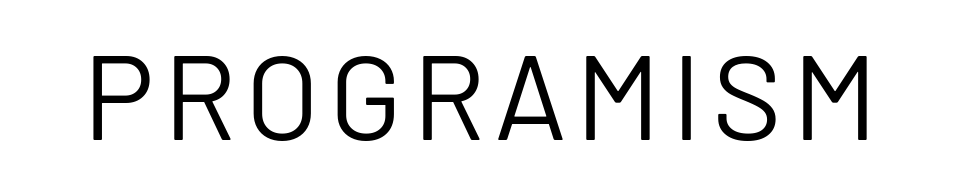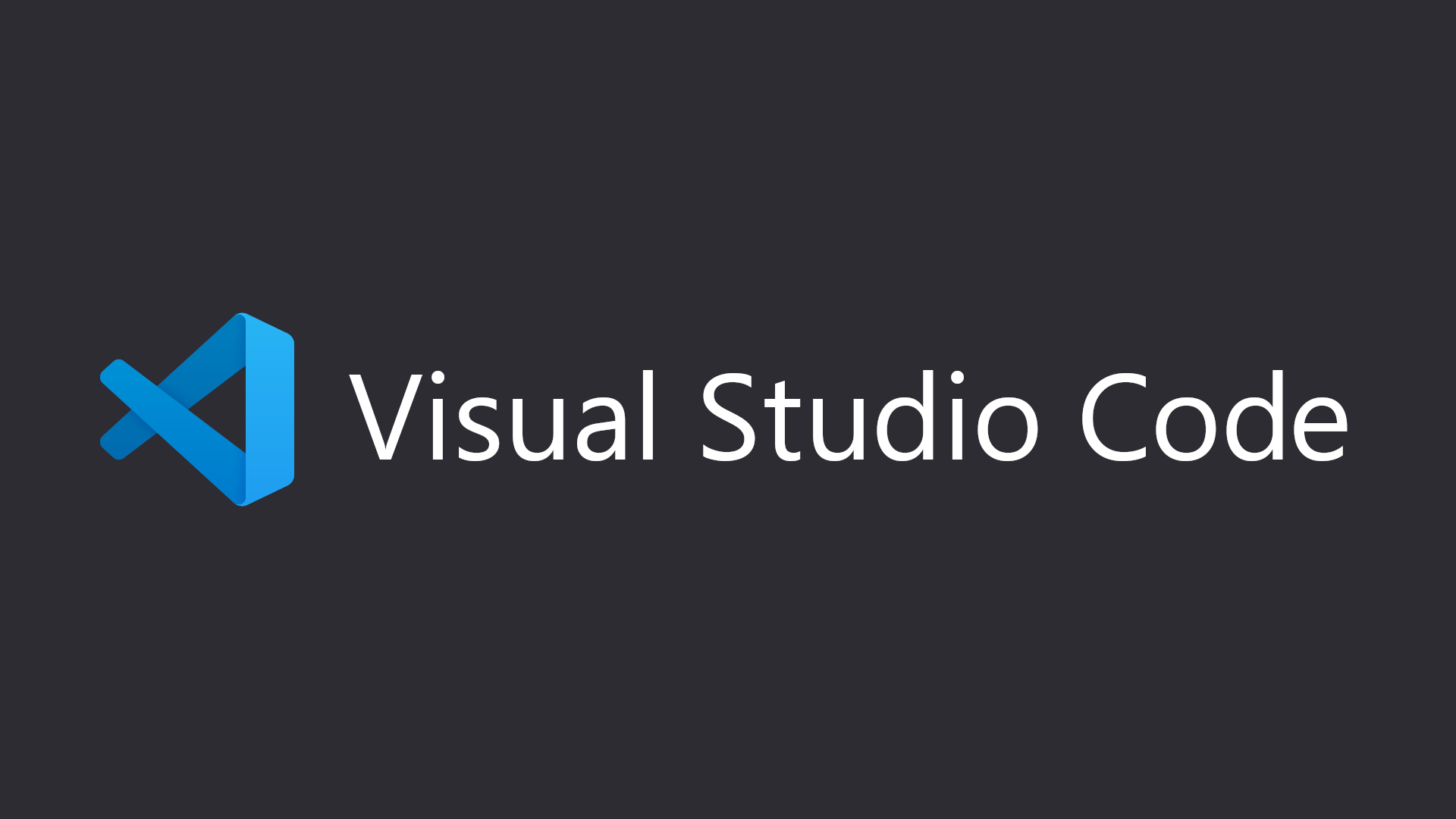Visual Studio Codeで印刷するには拡張機能を入れる必要があります。
下記手順で簡単にプリントすることができます。
拡張機能「PrintCode」をインストールする
まずはVSCodeを開きます。
左側のVSCodeの拡張機能のアイコンを選択し検索テキストボックスに「printcode」と入力すると「PrintCode」が表示されます。
小さい青色のインストールボタンを押してインストールしましょう。
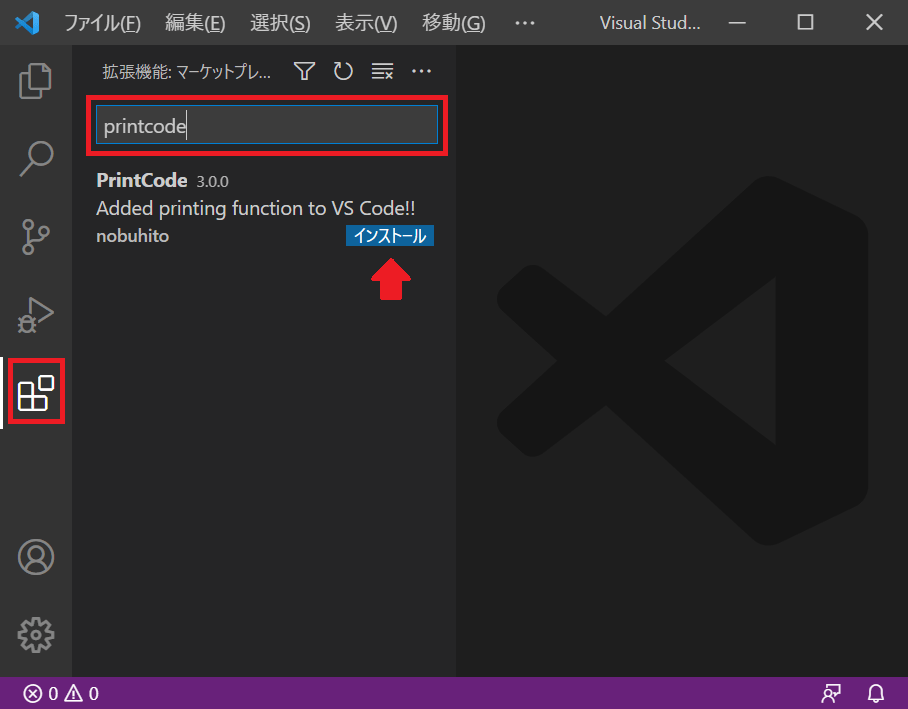
インストールできました。
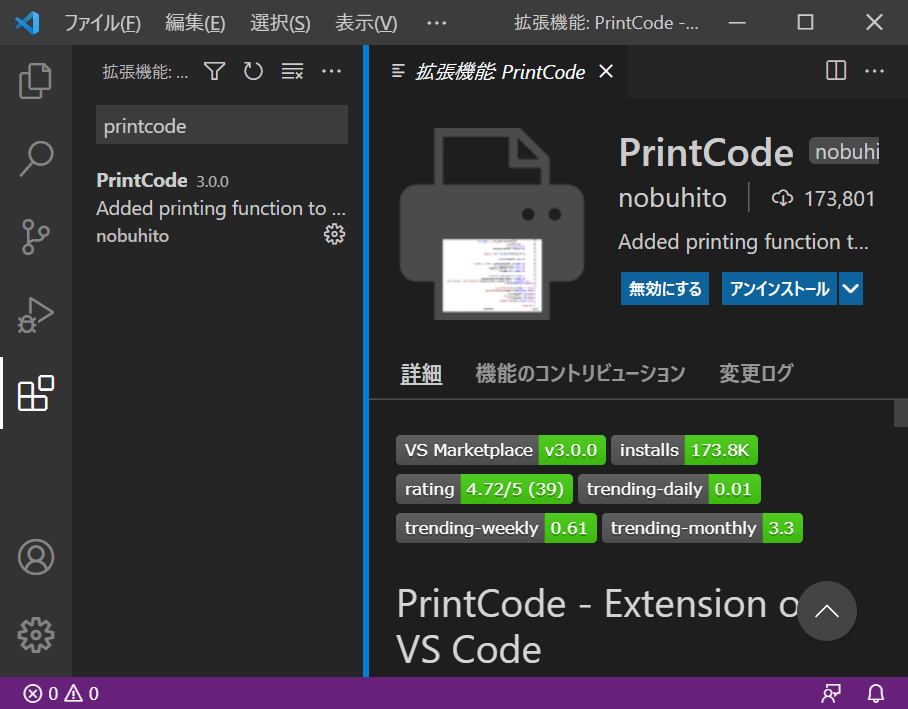
インストールは簡単ですね。
印刷する
インストールできたので今度はVSCodeでプリントします。
印刷したいファイルをVSCodeで開きます。
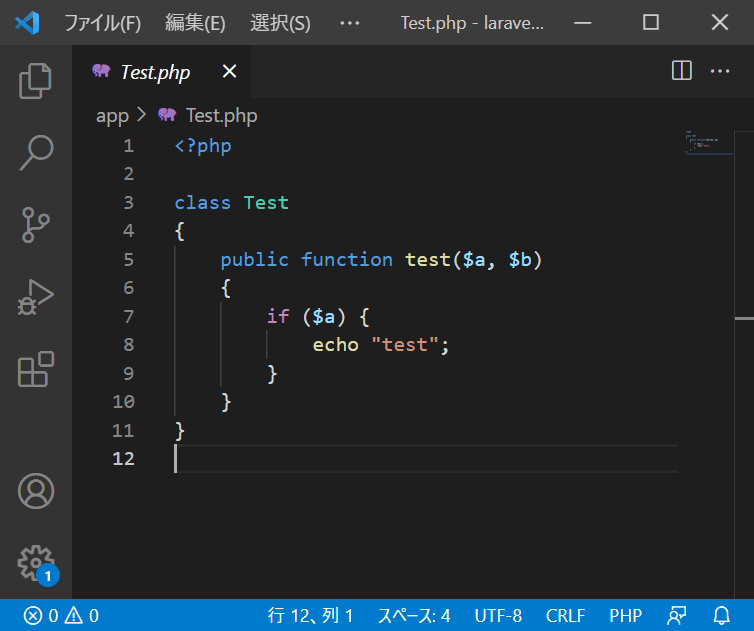
F1キーを押して検索ダイアログを出して「printcode」と入力すると先ほどインストールした「PrintCode」が表示されます。
この「PrintCode」を選択しましょう。
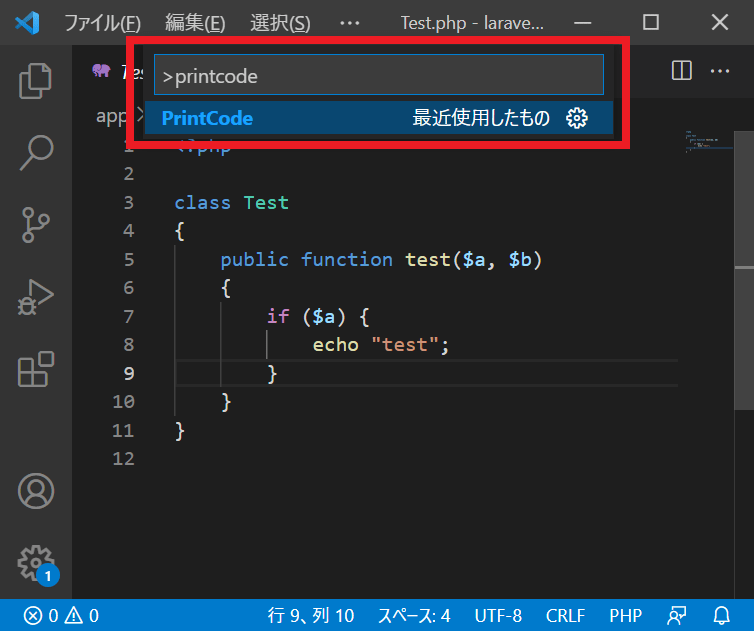
初めてPrintCodeを実行するときは警告が表示されることがあります(Windowsの場合)。
このときはプライベートネットワークを選択するようにしましょう。
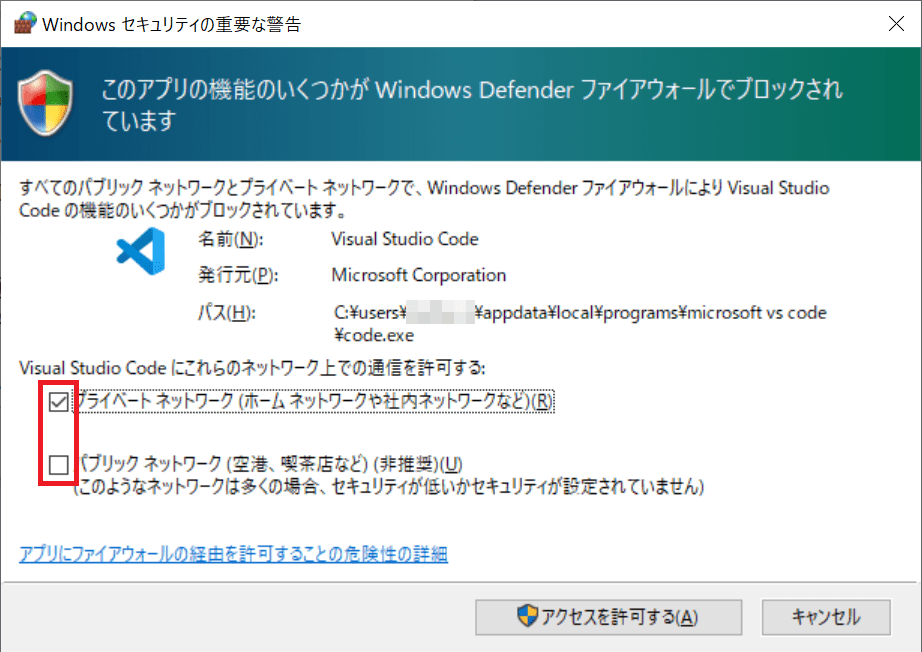
ブラウザが開いて印刷画面が表示されますので印刷ボタンを押して印刷します。
画像はChromeで開いた場合になります。
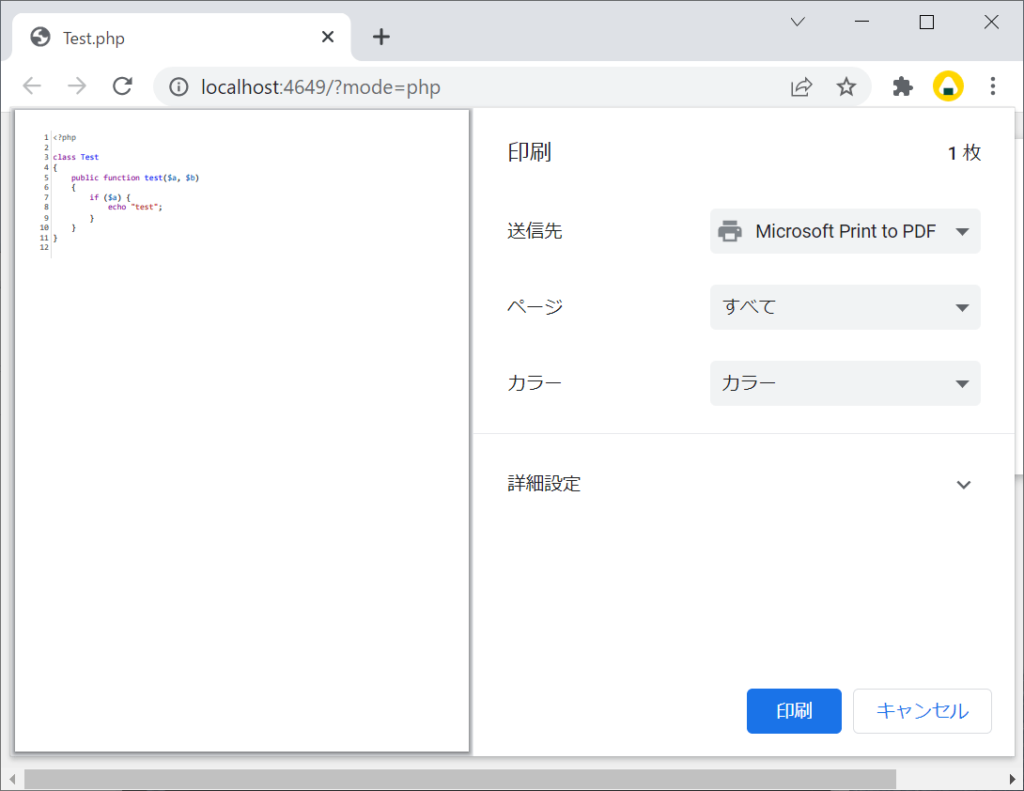
これで印刷できるようになりました!
ソースを印刷するときは色もそのまま出るので見やすいですね。